Otrzymaj bezpłatne skanowanie i sprawdź, czy twój komputer jest zainfekowany.
USUŃ TO TERAZAby korzystać z w pełni funkcjonalnego produktu, musisz kupić licencję na Combo Cleaner. Dostępny jest 7-dniowy bezpłatny okres próbny. Combo Cleaner jest własnością i jest zarządzane przez RCS LT, spółkę macierzystą PCRisk.
Instrukcje usuwania Generous Deal
Czym jest Generous Deal?
Opracowana przez SuperWeb LLC, Generous Deal jest wątpliwą aplikacją, fałszywie obiecującą zwiększenie satysfakcji przeglądania Internetu - "Jesteśmy pasjonatami poprawy sieci, zapewniając najlepsze narzędzia w celu zwiększenia satysfakcji przeglądania, od przeszukiwania sieci w celu porównania ofert online, aby znaleźć najlepsze ceny. Połączyliśmy wszystkie nasze wspaniałe pomysły w pakiet produktów Generous Deal, BEZPŁATNY zestaw narzędzi, które działają, aby uczynić twoje doświadczenie przeglądania... lepszym!". Te fałszywe obietnice często nakłaniają użytkowników do uwierzenia, że Generous Deal jest uzasadniona i użyteczna, jednak ta aplikacja generuje uciążliwe reklamy online i stale monitoruje aktywność przeglądania. Ponadto Generous Deal często infiltruje systemy bez zgody użytkownika. W związku z tym jest ona sklasyfikowana jako potencjalnie niechciany program (PUP) oraz adware.
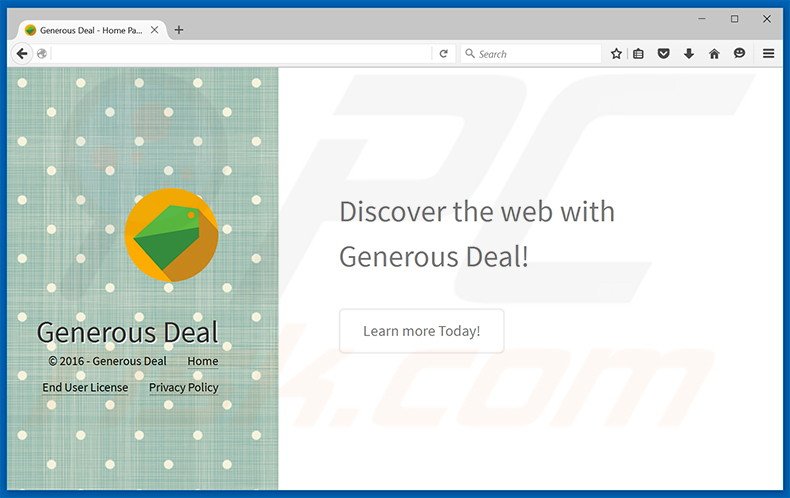
Generous Deal wykorzystuje wirtualną warstwę do generowania reklam pop-up, kuponowych, porównania cen, śródtekstowych, przejściowych, całostronicowych, wyszukiwania i innych podobnych inwazyjnych. Żadna z nich nie pochodzi z odwiedzanych przez użytkowników stron i często ukrywa podstawowe treści. Znacznie zmniejsza to przeglądanie Internetu. Ponadto wyświetlane reklamy często przekierowują do zainfekowanych stron internetowych, które zawierają szkodliwe materiały. Dlatego kliknięcie reklam generowanych przez Generous Deal może prowadzić do dalszych infekcji adware lub malware wysokiego ryzyka. Generous Deal nieustannie śledzi aktywność przeglądania Internetu poprzez zbieranie zapytań wprowadzanych w wyszukiwarkach (Google, Bing, Yahoo itp.), adresów www odwiedzanych stron, przeglądanych stron, unikalnych numerów identyfikacyjnych, adresów Protokołu Internetowego (IP) (w celu określenia położenia geograficznego), oraz innych podobnych danych dotyczących przeglądania. Niektórymi z tych zbieranych danych mogą być dane osobowe, które następnie są udostępniane przez SuperWeb LLC stronom trzecim, które nadużywają ich do generowania przychodów. Dlatego, śledzenie informacji może prowadzić do poważnych problemów prywatności. Z tych powodów zaleca się natychmiastowe usunięcie adware Generous Deal.
Oświadczenie Polityki prywatności Generous Deal dotyczące zbierania danych:
Udostępniamy lub sprzedajemy wyłącznie niepubliczne dane osobowe niepowiązanym stronom trzecim, jeżeli wierzymy, że robienie tego jest dozwolone przez ciebie lub niniejszą Politykę Prywatności. Ponadto, firma może udostępnić dane osobowe naszym firmom nadrzędnym, zależnym lub powiązanym bez ograniczeń.
SuperWeb LLC wydała setki identycznych potencjalnie niechcianych programów. Elements Peruse, Jazz Spot, Pass and Play i Native Info to tylko niektóre przykłady z długiej listy. Wszystkie obiecują zapewnić identyczne funkcje, jednak ich celem jest generowanie jak największych przychodów, jak to możliwe. SuperWeb LLC umyślnie wydaje identyczne aplikacje pod różnymi nazwami, aby uniemożliwić ich wykryciu przez legalne programy antywirusowe/antyspyware. Żadne aplikacje opracowane przez tę firmę nie zapewniają żadnej znaczącej wartości dla użytkowników - po prostu dostarczają natrętne reklamy (za pomocą modelu reklamy „Pay Per Click" [PPC]) i zbierają dane osobowe (które są później udostępniane stronom trzecim w celu generowania przychodów).
Jak zainstalowałem Generous Deal na moim komputerze?
Generous Deal jest dystrybuowane za pomocą zwodniczych „instalatorów" oprogramowania, które dołączają oprogramowanie firm trzecich. Deweloperzy ukrywają ten PUP w ramach „Niestandardowych"/"Zaawansowanych" ustawień pobierania i instalacji. W ten sposób, użytkownicy, którzy pomijają tę sekcję, często przypadkowo instalują Generous Deal. Dochód deweloperów zależy od liczby dystrybuowanych aplikacji, a więc instalacje są rzadko ujawnione.
Jak uniknąć zainstalowania potencjalnie niepożądanych aplikacji?
Aby zapobiec instalacji programów typu adware, zwracaj uwagę podczas procesów pobierania i instalacji. Uważnie analizuj każdy krok za pomocą „Własnych" lub „Zaawansowanych" ustawień. Ponadto wszystkie dodatkowo programy powinny być odrzucone.
Zwodniczy instalator bezpłatnego oprogramowania dystrybuujący adware Generous Deal:
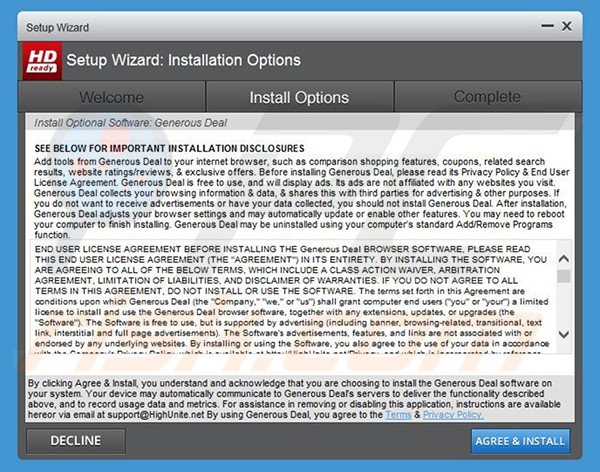
Adware Generous Deal generujące natrętne ogłoszenia internetowe ('Powered by Generous Deal'):
Natychmiastowe automatyczne usunięcie malware:
Ręczne usuwanie zagrożenia może być długim i skomplikowanym procesem, który wymaga zaawansowanych umiejętności obsługi komputera. Combo Cleaner to profesjonalne narzędzie do automatycznego usuwania malware, które jest zalecane do pozbycia się złośliwego oprogramowania. Pobierz je, klikając poniższy przycisk:
POBIERZ Combo CleanerPobierając jakiekolwiek oprogramowanie wyszczególnione na tej stronie zgadzasz się z naszą Polityką prywatności oraz Regulaminem. Aby korzystać z w pełni funkcjonalnego produktu, musisz kupić licencję na Combo Cleaner. Dostępny jest 7-dniowy bezpłatny okres próbny. Combo Cleaner jest własnością i jest zarządzane przez RCS LT, spółkę macierzystą PCRisk.
Szybkie menu:
- Czym jest Generous Deal?
- KROK 1. Deinstalacja aplikacji Generous Deal przy użyciu Panelu sterowania.
- KROK 2. Usuwanie adware Generous Deal z Internet Explorer.
- KROK 3. Usuwanie reklam Generous Deal z Google Chrome.
- KROK 4. Usuwanie 'Ads by Generous Deal' z Mozilla Firefox.
- KROK 5. Usuwanie reklam Generous Deal z Safari.
- KROK 6. Usuwanie złośliwych rozszerzeń z Microsoft Edge.
Usuwanie adware Generous Deal:
Użytkownicy Windows 10:

Kliknij prawym przyciskiem myszy w lewym dolnym rogu ekranu i w menu szybkiego dostępu wybierz Panel sterowania. W otwartym oknie wybierz Programy i funkcje.
Użytkownicy Windows 7:

Kliknij Start ("logo Windows" w lewym dolnym rogu pulpitu) i wybierz Panel sterowania. Zlokalizuj Programy i funkcje.
Użytkownicy macOS (OSX):

Kliknij Finder i w otwartym oknie wybierz Aplikacje. Przeciągnij aplikację z folderu Aplikacje do kosza (zlokalizowanego w Twoim Docku), a następnie kliknij prawym przyciskiem ikonę Kosza i wybierz Opróżnij kosz.
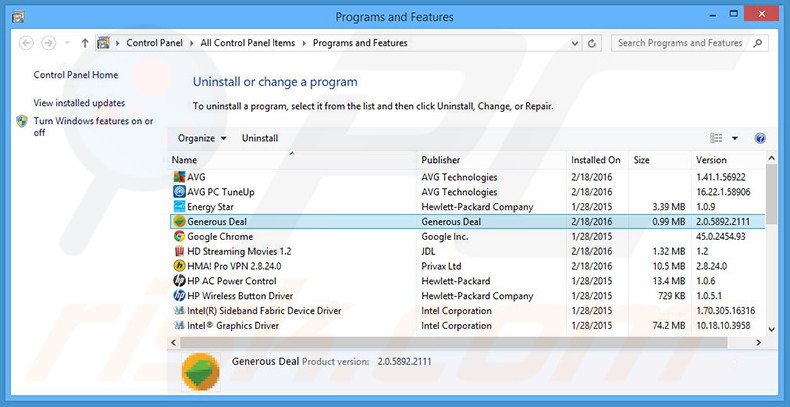
W oknie odinstalowywania programów spójrz na "Generous Deal", wybierz ten wpis i kliknij przycisk "Odinstaluj" lub "Usuń".
Po odinstalowaniu potencjalnie niechcianego programu, który powoduje reklamy Generous Deal przeskanuj swój komputer pod kątem wszelkich pozostawionych niepożądanych składników. Zalecane oprogramowanie usuwania malware.
POBIERZ narzędzie do usuwania złośliwego oprogramowania
Combo Cleaner sprawdza, czy twój komputer został zainfekowany. Aby korzystać z w pełni funkcjonalnego produktu, musisz kupić licencję na Combo Cleaner. Dostępny jest 7-dniowy bezpłatny okres próbny. Combo Cleaner jest własnością i jest zarządzane przez RCS LT, spółkę macierzystą PCRisk.
Usuwanie adware Generous Deal z przeglądarek internetowych:
Film pokazujący jak usunąć potencjalnie niechciane dodatki przeglądarki:
 Usuwanie złośliwych dodatków z Internet Explorer:
Usuwanie złośliwych dodatków z Internet Explorer:
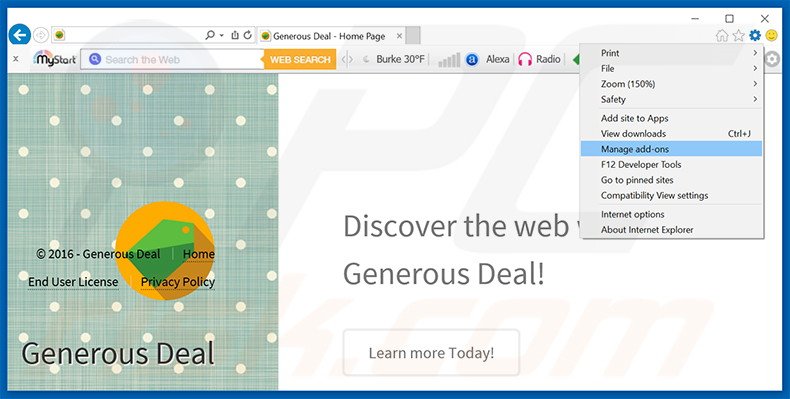
Kliknij na ikonę "koła zębatego" ![]() (w prawym górnym rogu przeglądarki Internet Explorer) i wybierz "Zarządzaj dodatkami". Spójrz na "Generous Deal", wybierz ten wpis i kliknij "Usuń".
(w prawym górnym rogu przeglądarki Internet Explorer) i wybierz "Zarządzaj dodatkami". Spójrz na "Generous Deal", wybierz ten wpis i kliknij "Usuń".
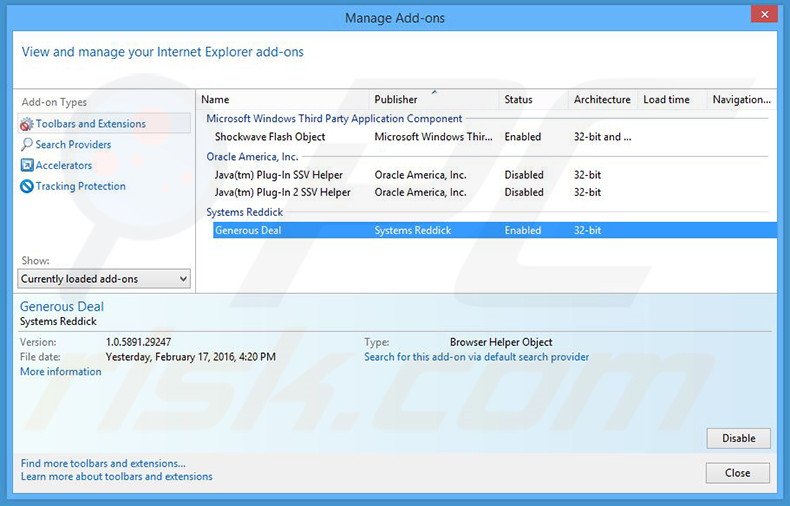
Metoda opcjonalna:
Jeśli nadal występują problemy z usunięciem generous deal (adware), możesz zresetować ustawienia programu Internet Explorer do domyślnych.
Użytkownicy Windows XP: Kliknij Start i kliknij Uruchom. W otwartym oknie wpisz inetcpl.cpl. W otwartym oknie kliknij na zakładkę Zaawansowane, a następnie kliknij Reset.

Użytkownicy Windows Vista i Windows 7: Kliknij logo systemu Windows, w polu wyszukiwania wpisz inetcpl.cpl i kliknij enter. W otwartym oknie kliknij na zakładkę Zaawansowane, a następnie kliknij Reset.

Użytkownicy Windows 8: Otwórz Internet Explorer i kliknij ikonę koła zębatego. Wybierz Opcje internetowe.

W otwartym oknie wybierz zakładkę Zaawansowane.

Kliknij przycisk Reset.

Potwierdź, że chcesz przywrócić ustawienia domyślne przeglądarki Internet Explorer, klikając przycisk Reset.

 Usuwanie złośliwych rozszerzeń z Google Chrome:
Usuwanie złośliwych rozszerzeń z Google Chrome:
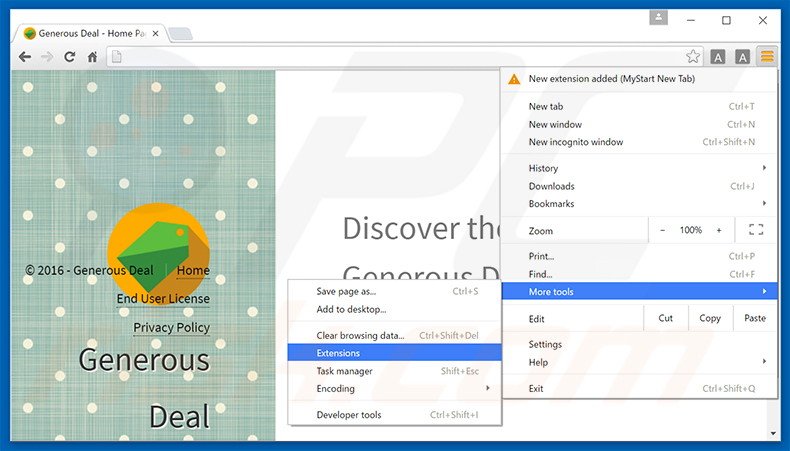
Kliknij na ikonę menu Chrome ![]() (w prawym górnym rogu przeglądarki Google Chrome), wybierz "Narzędzia" i kliknij na "Rozszerzenia". Zlokalizuj "Generous Deal", wybierz te wpisy i kliknij ikonę kosza.
(w prawym górnym rogu przeglądarki Google Chrome), wybierz "Narzędzia" i kliknij na "Rozszerzenia". Zlokalizuj "Generous Deal", wybierz te wpisy i kliknij ikonę kosza.
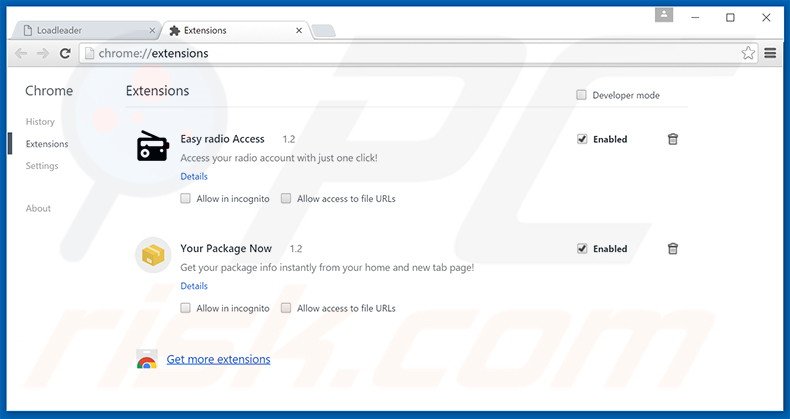
Metoda opcjonalna:
Jeśli nadal masz problem z usunięciem generous deal (adware), przywróć ustawienia swojej przeglądarki Google Chrome. Kliknij ikonę menu Chrome ![]() (w prawym górnym rogu Google Chrome) i wybierz Ustawienia. Przewiń w dół do dołu ekranu. Kliknij link Zaawansowane….
(w prawym górnym rogu Google Chrome) i wybierz Ustawienia. Przewiń w dół do dołu ekranu. Kliknij link Zaawansowane….

Po przewinięciu do dołu ekranu, kliknij przycisk Resetuj (Przywróć ustawienia do wartości domyślnych).

W otwartym oknie potwierdź, że chcesz przywrócić ustawienia Google Chrome do wartości domyślnych klikając przycisk Resetuj.

 Usuwanie złośliwych wtyczek z Mozilla Firefox:
Usuwanie złośliwych wtyczek z Mozilla Firefox:
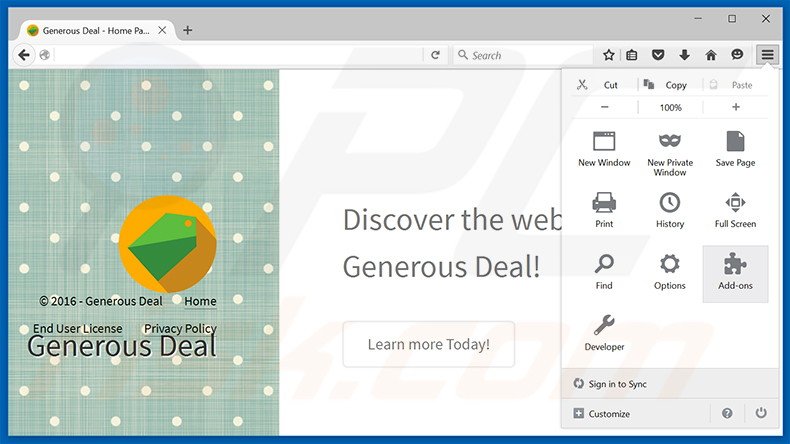
Kliknij menu Firefox ![]() (w prawym górnym rogu okna głównego) i wybierz "Dodatki". Kliknij na "Rozszerzenia" i w otwartym oknie usuń "Generous Deal".
(w prawym górnym rogu okna głównego) i wybierz "Dodatki". Kliknij na "Rozszerzenia" i w otwartym oknie usuń "Generous Deal".
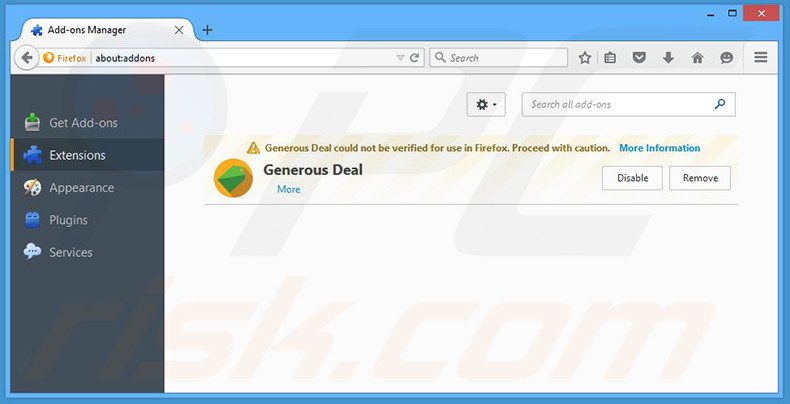
Metoda opcjonalna:
Użytkownicy komputerów, którzy mają problemy z usunięciem generous deal (adware), mogą zresetować ustawienia Mozilla Firefox do domyślnych.
Otwórz Mozilla Firefox i w prawym górnym rogu okna głównego kliknij menu Firefox ![]() . W otworzonym menu kliknij na ikonę Otwórz Menu Pomoc
. W otworzonym menu kliknij na ikonę Otwórz Menu Pomoc![]() .
.

Wybierz Informacje dotyczące rozwiązywania problemów.

W otwartym oknie kliknij na przycisk Reset Firefox.

W otwartym oknie potwierdź, że chcesz zresetować ustawienia Mozilla Firefox do domyślnych klikając przycisk Reset.

 Usuwanie złośliwych rozszerzeń z Safari:
Usuwanie złośliwych rozszerzeń z Safari:

Upewnij się, że Twoja przeglądarka Safari jest aktywna, kliknij menu Safari i wybierz Preferencje....

W otwartym oknie kliknij rozszerzenia, zlokalizuj wszelkie ostatnio zainstalowane podejrzane rozszerzenia, wybierz je i kliknij Odinstaluj.
Metoda opcjonalna:
Upewnij się, że Twoja przeglądarka Safari jest aktywna i kliknij menu Safari. Z rozwijanego menu wybierz Wyczyść historię i dane witryn...

W otwartym oknie wybierz całą historię i kliknij przycisk wyczyść historię.

 Usuwanie złośliwych rozszerzeń z Microsoft Edge:
Usuwanie złośliwych rozszerzeń z Microsoft Edge:

Kliknij ikonę menu Edge ![]() (w prawym górnym rogu Microsoft Edge) i wybierz "Rozszerzenia". Znajdź wszystkie ostatnio zainstalowane podejrzane dodatki przeglądarki i kliknij "Usuń" pod ich nazwami.
(w prawym górnym rogu Microsoft Edge) i wybierz "Rozszerzenia". Znajdź wszystkie ostatnio zainstalowane podejrzane dodatki przeglądarki i kliknij "Usuń" pod ich nazwami.

Metoda opcjonalna:
Jeśli nadal masz problemy z usunięciem aktualizacji modułu Microsoft Edge przywróć ustawienia przeglądarki Microsoft Edge. Kliknij ikonę menu Edge ![]() (w prawym górnym rogu Microsoft Edge) i wybierz Ustawienia.
(w prawym górnym rogu Microsoft Edge) i wybierz Ustawienia.

W otwartym menu ustawień wybierz Przywróć ustawienia.

Wybierz Przywróć ustawienia do ich wartości domyślnych. W otwartym oknie potwierdź, że chcesz przywrócić ustawienia Microsoft Edge do domyślnych, klikając przycisk Przywróć.

- Jeśli to nie pomogło, postępuj zgodnie z tymi alternatywnymi instrukcjami wyjaśniającymi, jak przywrócić przeglądarkę Microsoft Edge.
Podsumowanie:
 Najpopularniejsze adware i potencjalnie niechciane aplikacje infiltrują przeglądarki internetowe użytkownika poprzez pobrania bezpłatnego oprogramowania. Zauważ, że najbezpieczniejszym źródłem pobierania freeware są strony internetowe jego twórców. Aby uniknąć instalacji adware bądź bardzo uważny podczas pobierania i instalowania bezpłatnego oprogramowania. Podczas instalacji już pobranego freeware, wybierz Własne lub Zaawansowane opcje instalacji - ten krok pokaże wszystkie potencjalnie niepożądane aplikacje, które są instalowane wraz z wybranym bezpłatnym programem.
Najpopularniejsze adware i potencjalnie niechciane aplikacje infiltrują przeglądarki internetowe użytkownika poprzez pobrania bezpłatnego oprogramowania. Zauważ, że najbezpieczniejszym źródłem pobierania freeware są strony internetowe jego twórców. Aby uniknąć instalacji adware bądź bardzo uważny podczas pobierania i instalowania bezpłatnego oprogramowania. Podczas instalacji już pobranego freeware, wybierz Własne lub Zaawansowane opcje instalacji - ten krok pokaże wszystkie potencjalnie niepożądane aplikacje, które są instalowane wraz z wybranym bezpłatnym programem.
Pomoc usuwania:
Jeśli masz problemy podczas próby usunięcia adware generous deal (adware) ze swojego komputera, powinieneś zwrócić się o pomoc na naszym forum usuwania malware.
Opublikuj komentarz:
Jeśli masz dodatkowe informacje na temat generous deal (adware) lub jego usunięcia, prosimy podziel się swoją wiedzą w sekcji komentarzy poniżej.
Źródło: https://www.pcrisk.com/removal-guides/9811-ads-by-generous-deal
Udostępnij:

Tomas Meskauskas
Ekspert ds. bezpieczeństwa, profesjonalny analityk złośliwego oprogramowania
Jestem pasjonatem bezpieczeństwa komputerowego i technologii. Posiadam ponad 10-letnie doświadczenie w różnych firmach zajmujących się rozwiązywaniem problemów technicznych i bezpieczeństwem Internetu. Od 2010 roku pracuję jako autor i redaktor Pcrisk. Śledź mnie na Twitter i LinkedIn, aby być na bieżąco z najnowszymi zagrożeniami bezpieczeństwa online.
Portal bezpieczeństwa PCrisk jest prowadzony przez firmę RCS LT.
Połączone siły badaczy bezpieczeństwa pomagają edukować użytkowników komputerów na temat najnowszych zagrożeń bezpieczeństwa w Internecie. Więcej informacji o firmie RCS LT.
Nasze poradniki usuwania malware są bezpłatne. Jednak, jeśli chciałbyś nas wspomóc, prosimy o przesłanie nam dotacji.
Przekaż darowiznęPortal bezpieczeństwa PCrisk jest prowadzony przez firmę RCS LT.
Połączone siły badaczy bezpieczeństwa pomagają edukować użytkowników komputerów na temat najnowszych zagrożeń bezpieczeństwa w Internecie. Więcej informacji o firmie RCS LT.
Nasze poradniki usuwania malware są bezpłatne. Jednak, jeśli chciałbyś nas wspomóc, prosimy o przesłanie nam dotacji.
Przekaż darowiznę

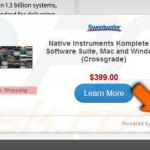
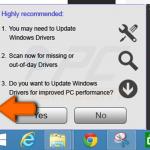
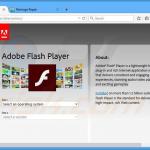
▼ Pokaż dyskusję